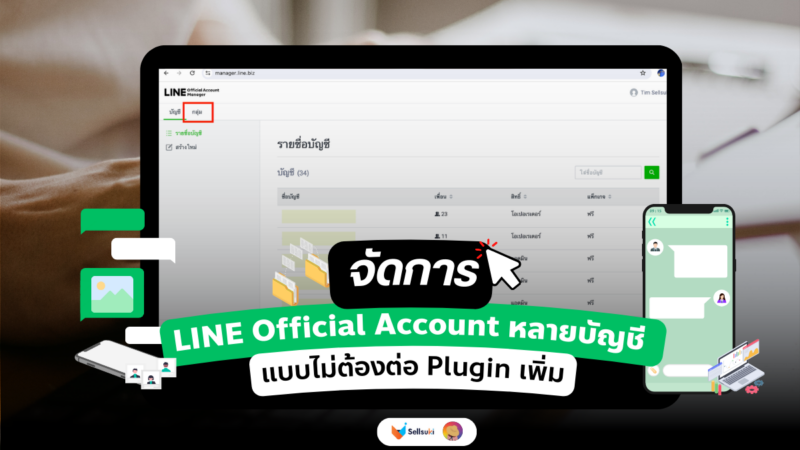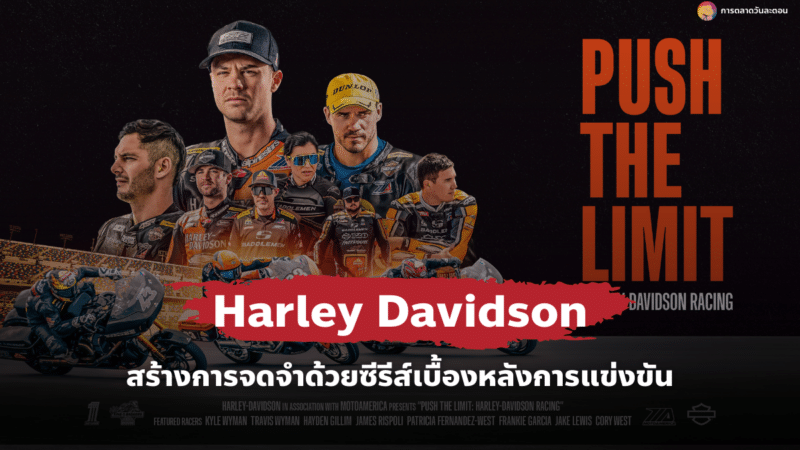สอนวิธีใช้ Canva ทำรูปสินค้าให้สวย ช่วยเพิ่มยอดขาย สำหรับมือใหม่
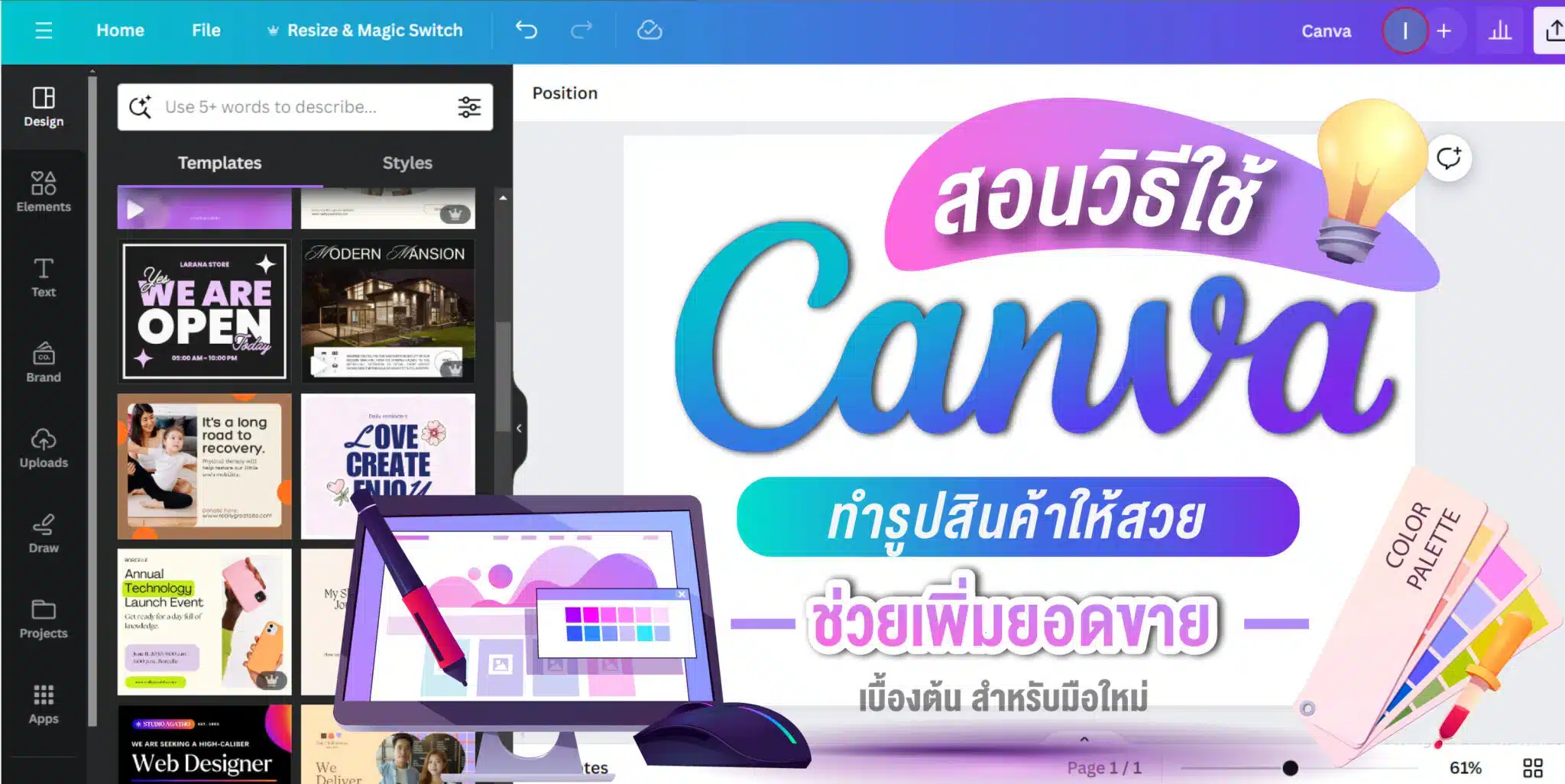
ขอบอกก่อนเลยว่าบทความนี้ เป็นบทความที่ผู้เขียนจะ สอนวิธีใช้ Canva ทำรูปสินค้า เพื่อลงในช่องทางออนไลน์ จากการเรียนรู้ศึกษาจากตัวผู้เขียนเอง ที่พึ่งเริ่มใช้ Canva เป็นครั้งแรกในชีวิตเพราะหัวหน้าอยากให้เราฝึกใช้และศึกษาโปรแกรม Canva ส่วนใครที่ยังไม่รู้ว่า Canva คืออะไรเข้าไปอ่านได้ที่ Canva 101 For Business
หลังจากลองใช้ก็คิดว่ามันเข้าใจง่ายเลยอยากมาแชร์ให้พ่อค้าแม่ค้าที่เริ่มต้นทำธุรกิจออนไลน์ ต้องการเพิ่มยอดขายและทำรูปภาพโฆษณาสินค้าเพื่อสื่อสารการตลาดบนช่องทางออนไลน์
ทำรูปสินค้าให้สวยช่วยเพิ่มยอดขายได้อย่างไร
ใครที่เริ่มต้นทำธุรกิจออนไลน์ ต้องรู้ว่าลูกค้าออนไลน์ไม่สามารถจับต้องหรือเห็นตัวสินค้าสินค้าได้จริง ดังนั้นรูปภาพจะทำให้ลูกค้าตัดสินใจซื้อได้ง่ายขึ้น
นอกจากรายละเอียดสินค้าและราคา รูปภาพที่ดึงดูด จะเป็นส่วนทำให้เกิดการซื้อและเพิ่มยอดขายให้กับร้านค้าออนไลน์ได้ รูปภาพสินค้าที่สวย น่าดึงดูด นั้นเป็นเรื่องสำคัญที่สุด
ในการโปรโมตสินค้า ยิงแอดโฆษณา และสื่อสารกับลูกค้า ยิ่งช่องทาง Instagram ที่มีไว้สำหรับลงรูปสินค้าสวย ๆ เพื่อดึงดูดลูกค้า การออกแบบรูปสินค้าเป็นสิ่งที่จะช่วยให้ลูกค้าสนใจสินค้าและเพิ่มโอกาสปิดการขายได้มากยิ่งขึ้น
สอนวิธีใช้ Canva ทำรูปสินค้าให้สวยกัน
วันนี้เราเลยจะมา สอนวิธีใช้ Canva ทำรูปสินค้า แบบขั้นพื้นฐาน เข้าใจง่าย เน้นใช้งานเป็น เราจะไม่ลงลึกในเรื่องรายละเอียดของเครื่องมือและเทคนิคอะไรที่ยากและซับซ้อนเกินไป
จะได้เหมาะสำหรับคนที่อยากจะเริ่มต้นเรียนรู้การใช้งาน Canva เบื้องต้นในเวลาสั้น ๆ แบบผู้เขียนเอง กับเครื่องมือขั้นพื้นฐานแบบรวบรัด โดยเรียงตามขั้นตอนตั้งแต่เริ่มเข้าหน้าเว็บ ดังนี้
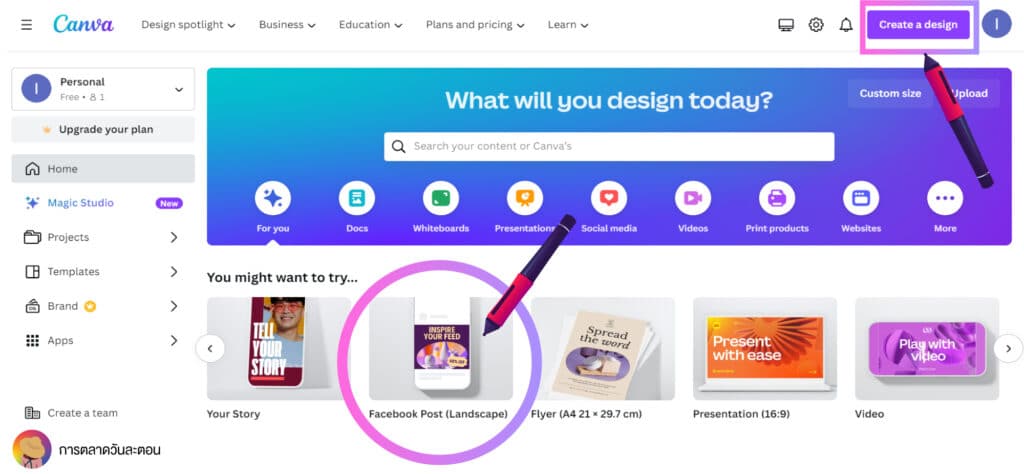
เริ่มต้น เลือกขนาดเทมเพลตที่ต้องการใช้งาน
เมื่อเข้าสู่หน้าแรกของ Canva เพื่อน ๆ ต้องเลือกขนาดหน้ากระดาษ หรือขนาดเทมเพลตที่ต้องการใช้งานก่อน ซึ่งในครั้งนี้เราจะมายกตัวอย่างที่จะมาสอนวิธีใช้ Canva ทำรูปสินค้าออกแบบรูปภาพเพื่อลงบน facebook
ผู้เขียนจึงกดเลือกตัว Facebook Post หรือสามารถกดคลิกปุ่ม Create a Design ทางด้านขวาบนเพื่อทำการเลือกรูปแบบของเทมเพลตที่เราต้องการได้เลย โดยจะมีหลากหลายรูปแบบ ขนาด ให้เพื่อน ๆ เลือกตามการใช้งานในช่องทางนั้น ๆ ได้เลย
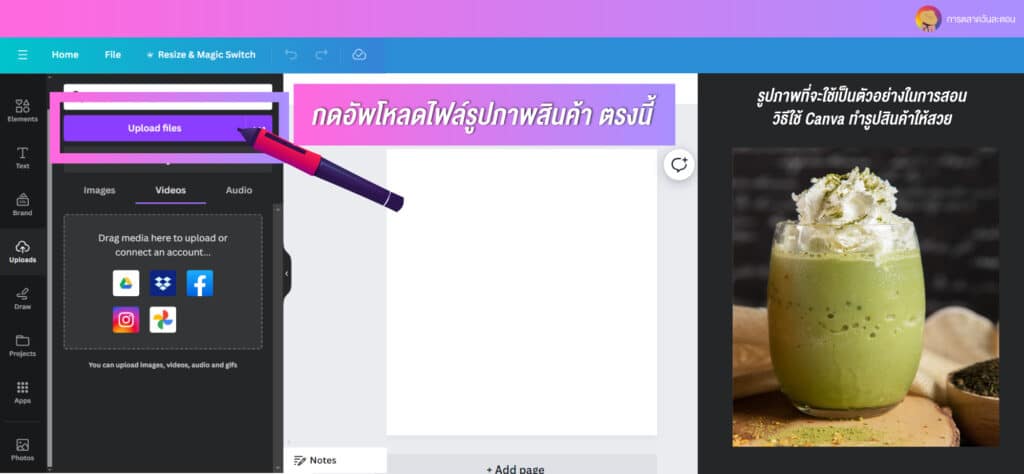
อัปโหลดรูปภาพสินค้าของแบรนด์เพื่อน ๆ
เมื่อกดเข้ามาแล้วจะเข้าสู่หน้าของการออกแบบเป็นหน้ากระดาษเปล่ารูปสี่เหลี่ยม ขั้นตอนนี้ให้เพื่อน ๆ กดอัปโหลดรูปภาพสินค้าที่ต้องการขายได้เลย หรืือจะกดลากรูปมาวางก็ได้นะ ซึ่งผู้เขียนยกตัวอย่างรูปมัทฉะชาเขียวเพราะเราเป็นสาย ชาเขียวเลิฟเวอร์มาก และคิดว่าคงเป็นตัวอย่างสำหรับธุรกิจคาเฟ่ได้เป็นอย่างดี
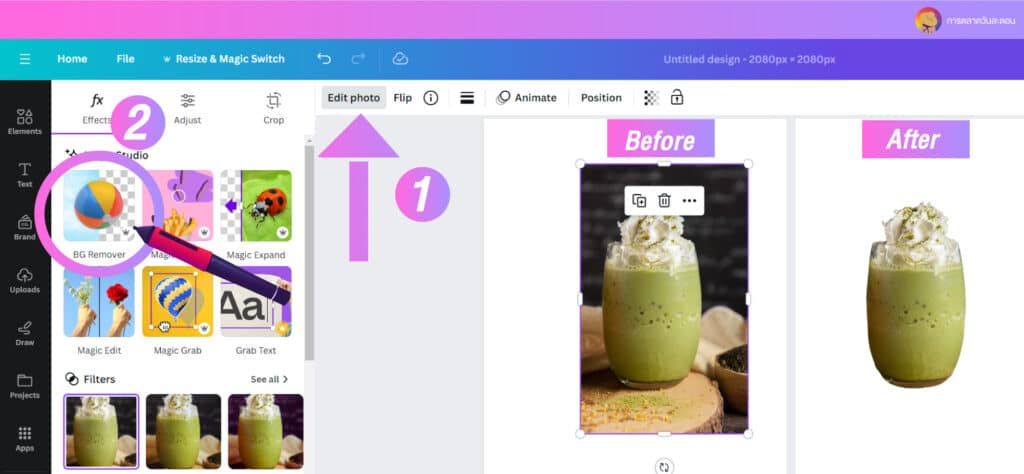
สอนวิธีใช้ Canva ลบพื้นหลังรูปภาพ ภายในคลิกเดียว
เป็นอีกหนึ่งฟังก์ชันที่ตอบโจทย์มือใหม่ เพราะเป็นเครื่องมือที่สำคัญที่เราจะมาสอนวิธีใช้ Canva ในวันนี้เลย เพราะมันช่วยให้การลบพื้นหลังง่ายและสะดวกสบายเพียงคลิกเดียว ก็ได้รูปภาพที่ไม่มีแบล็คกราวมาอย่างรวดเร็ว ซึ่งฟังก์ชันนี้ Canva ทำออกมาได้ดีเลยทีเดียว โดยให้เพื่อน กดคำว่า Edit Photo และเลือก BG Remover เดียวเท่านี้ก็จะได้รูปสินค้าเพื่อมาออกแบบต่อกันแล้ว
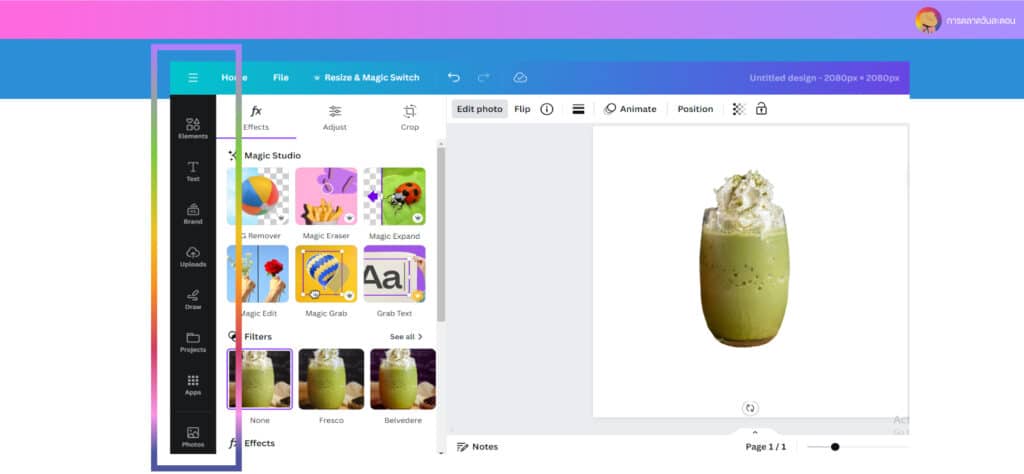
ทำความรู้จักเครื่องมือพื้นฐานด้านข้าง
ก่อนที่จะเริ่มขั้นตอนการออกแบบเรามาทำความรู้จักกับเครื่องมือพื้นฐานที่ต้องรู้ในการใช้ Canva กันก่อน
- Elements : สามารถค้นหา Elements กราฟิกที่เราต้องการเพื่อตกแต่งภาพ
- Text : เพิ่มข้อความ เลือกฟอนต์
- Uploads : อัปโหลดรูปภาพสินค้า หรือไฟล์ได้ค่ะ
- Draw : สามารถวาดรูปร่างต่าง ๆ ได้ตามความต้องการ
- Project : ส่วนนี้จะแสดงโปรเจ็คงานอื่น ๆ ที่เคยทำก่อนหน้า รวมถึงรูปภาพ
- Apps : เป็นส่วนเสริมที่จะมาช่วยในการออกแบบ
- Photos : ค้นหารูปภาพฟรีจากเว็บอื่น ๆ ที่เชื่อมต่อกับ Canva
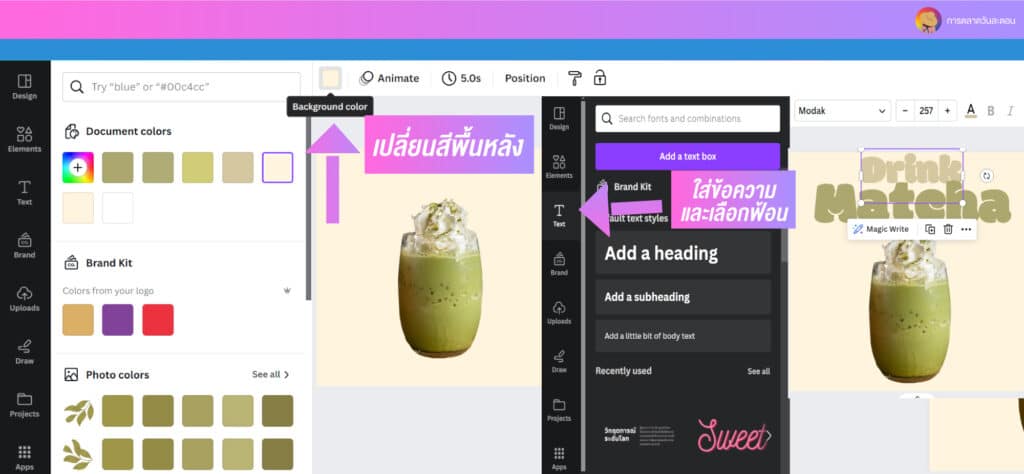
สอนวิธีใช้ Canva เปลี่ยนสีพื้นหลัง เพิ่มข้อความ เปลี่ยนฟอนต์
หลังจากเราเรียนรู้เครื่องมือพื้นฐานใน Canva แล้ว ต่อมาก็เริ่มลงมือออกแบบรูปภาพกันได้เลย โดยเริ่มจากการกดเปลี่ยนสีพื้นหลัง กดไปที่ Background Color ที่อยู่ด้านบนของภาพและเลือกสีตามต้องการที่เข้ากับรูปสินค้าของเพื่อน ๆ ซึ่งเราเลือกสีครีม เพราะตัดกับสีเขียว และสิ่งที่ขาดไม่ได้คือข้อความที่จะสื่อสารให้ลูกค้ารับรู้ กดไปที่ Text พิมพ์ข้อความที่ต้องการ เลือกฟอนต์ที่ชอบ และเปลี่ยนสีได้เลยโดยกดจากแทบด้านบน
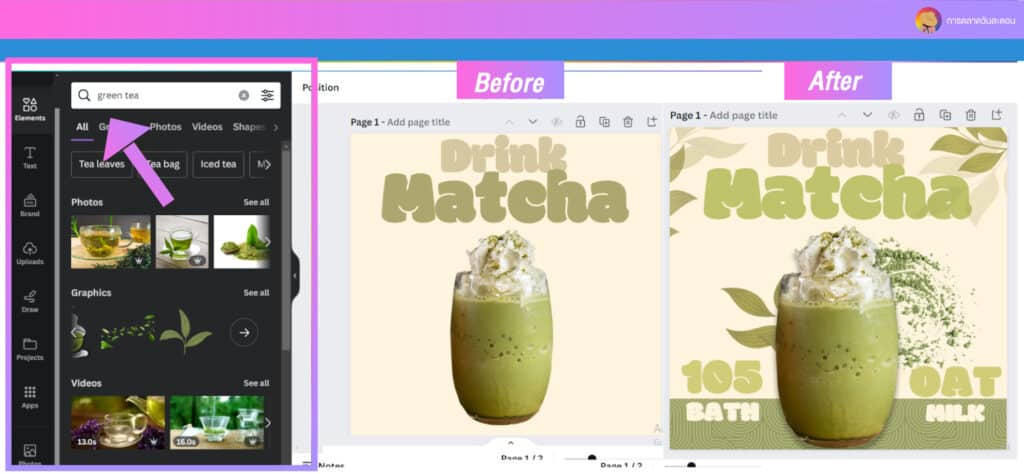
เพิ่ม Elements ตกแต่งรูปภาพสินค้า
เครื่องมือนี้เป็นเครื่องมือที่มีประโยชน์มากใน Canva เราสามารถเพิ่ม Element ต่าง ๆ หรือองค์ประกอบเพื่อตกแต่งรูปภาพซึ่งใน Canva ก็มีให้เลือกมากมายหลายแบบ ตามที่เรากดพิมพ์ค้นหา ในขั้นตอนนี้เรา ค้นหาคำว่า Green Tea ก็มี Element ภาพกราฟิกที่เป็นใบชาให้เราเลือกเต็มไปหมดเลย เพื่อน ๆ สามารถเลือกได้ตามใจชอบให้เข้ากับตัวสินค้า งานออกแบบของเราจะได้โดดเด่นและมีเอกลักษณ์มากขึ้น
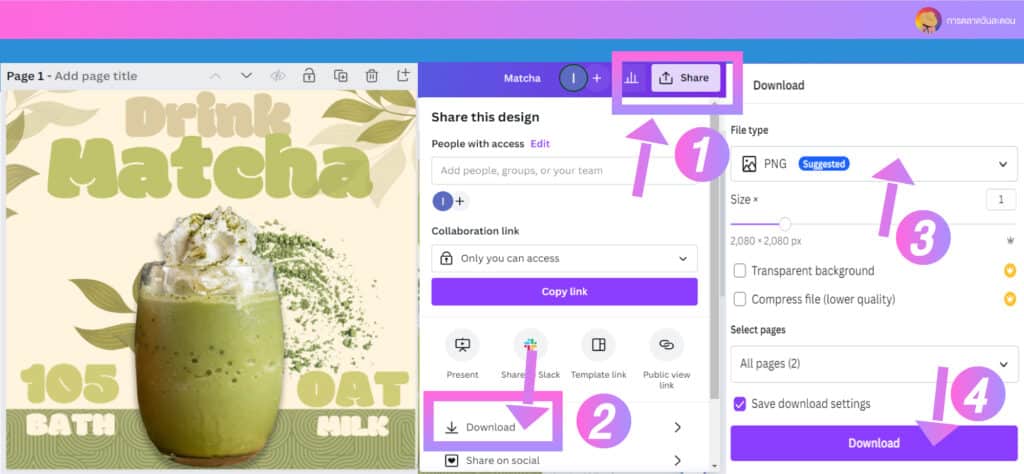
วิธีการ Save ผลงานรูปภาพจาก Canva
เมื่อเราออกแบบรูปภาพสินค้าของเราเสร็จแล้วและเป็นที่น่าพอใจแล้ว ขั้นตอนต่อไปเราก็ดาวน์โหลดรูปภาพออกไปใช้งานกันได้เลย โดยกดดังนี้ กดที่ปุ่ม Share มุมขวาบน จากนั้นคลิกปุ่ม Download ด้านล่าง เลือกรูปแบบนามสกุลไฟล์และกดปุ่ม Download ก็จะได้ไฟล์มาใช้งานกันแล้ว
รูปภาพสินค้าที่โดดเด่นจะดึงดูดกลุ่มเป้าหมาย
รูปภาพสินค้ามีความโดดเด่นและเป็นเอกลักษณ์ ถ้ายิ่งเป็นสินค้าที่กลุ่มเป้าหมายกำลังมองหา บวกกับการทำการตลาดยิงแอดโฆษณา โปรโมทผ่านช่องทางต่าง ๆ และไปขึ้นที่หน้า New Feed ของกลุ่มเป้าหมาย
ก็จะมีโอกาสที่ทำให้กลุ่มเป้าหมายกดคลิกเข้ามาดูสินค้าที่หน้า Page Facebook ของแบรนด์ เพื่อทำความรู้จักและรับรู้แบรนด์ ก็จะทำให้เพิ่มโอกาสปิดยอดขายได้มากยิ่งขึ้น แถมยังได้ยอด like หรือ follower เพิ่มขึ้นอีก
สรุปการ สอนวิธีใช้ Canva
Canva ถือเป็นเครื่องมือที่ดีมากสำหรับนักออกแบบมือใหม่ และจะเป็นประโยชน์ในธุรกิจขายของออนไลน์ของเพื่อน ๆแน่นอน เพราะสามารถสร้างสรรค์งานกราฟิกรูปภาพสินค้าสวย ๆ ใช้งานง่าย มีเทมเพลตสวย ๆ ให้เลือกเยอะ ที่ผู้เขียนมาสอนวิธีใช้ Canva ในวันนี้เป็นการสอนเบื้องต้นเท่านั้น
ใน Canva ยังมีเครื่องมือต่าง ๆ และฟังก์ชันให้เลือกใช้อีกมากมาย แถมยังใช้งานได้ฟรีอีกด้วย เพื่อนๆสามารถออกแบบรูปภาพคอนเทนต์ รูปภาพโฆษณาสินค้าต่าง ๆ Canva จะเป็นตัวช่วยสร้างสรรค์งานกราฟิกให้กับธุรกิจของเพื่อนๆให้มีเอกลักษณ์ขึ้นมากแน่นอน ผู้เขียนคงต้องลองหันมาใช้งาน Canva อย่างจริงจังดูบ้างแล้วละ
สำหรับใครที่อยากอ่านบทความเกี่ยวกับการตลาดเพิ่มเติม หรือข่าวสารการตลาด สามารถติดตามได้จาก เพจการตลาดวันละตอน รวมไปถึงเว็บไซต์ Twitter Instagram YouTube และ Blockdit ของการตลาดวันละตอนด้วยนะคะ